【文件夹加密超级大师激活版下载】文件夹加密超级大师免费版 v17.09 官方版
软件介绍
文件夹加密超级大师破解版是一款非常优秀的文件加密工具,具有稳定性强、加密速度快、加密强度大等特点,用户可以轻松加密文件或文件夹,加密后具有最高的加密防护,而且防删除、防移动、防复制和剪贴,让重要文件得到最贴心的保护。
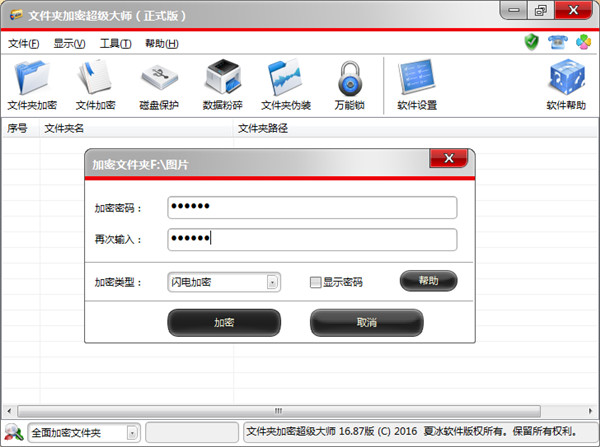
软件特色
文件和文件夹的临时解密功能:文件和文件夹加密后,在使用时输入密码,选择打开。使用完毕退出后,自动恢复到加密状态,无需再次加密。
对文件夹有五种加密方式:
闪电加密:瞬间加密你电脑里或移动硬盘上的文件夹,无大小限制,加密后防止复制、拷贝和删除,并且不受系统影响,即使重装、Ghost还原、DOS和安全模式下,加密的文件夹依然保持加密状态,在何种环境下通过其他软件都无法解密。
隐藏加密:瞬间隐藏你的文件夹,加密速度和效果和闪电加密相同,加密后的文件夹不通过本软件无法找到和解密。
全面加密:将文件夹中的所有文件一次全部加密,使用时需要哪个打开哪个,方便安全。
金钻加密:将文件夹打包加密成加密文件。
移动加密:将文件夹密成Exe可执行文件。你可以将重要的数据以这种方法加密后再通过网络或其他的方法在没有安装[文件夹加密超级大师]的机器上使用。
文件夹和文件的粉碎删除,可以把你想删除但怕在删除后被别人用数据恢复软件恢复的数据彻底在电脑中删除。
文件夹伪装可以把文件夹伪装成回收站、CAB文件夹、打印机或其他类型的文件等,伪装后打开的是伪装的系统对象或文件而不是你伪装前的文件夹。
另外还有驱动器隐藏加锁和禁止使用USB设备清理系统垃圾和系统优化和安全设置等功能。
文件夹加密超级大师破解版使用起来也十分简单,在要加密的文件夹或文件上单击右键选择[加密],然后设输入密码再按一下回车就可以了。解密时只要双击加密的文件夹或文件,输入正确密码即可
软件功能
1.功能强大的文件和文件夹加密和数据保护软件。有超快和最强的文件和文件夹加密功能、数据保护功能,文件夹、文件的粉碎删除以及文件夹伪装等功能。
2.文件夹本机和隐藏加密功能可以瞬间加密电脑里或移动硬盘上的文件夹,加密后在何种环境下通过其他软件都无法解密。同时防止复制、拷贝和删除。并且它不受系统影响,即使重装、Ghost还原,加密的文件夹依然保持加密状态。隐藏加密的文件夹不通过本软件无法找到和解密。
3.能把文件夹和文件直接加密成Exe可执行文件。可以将重要的数据以这种方法加密后再通过网络或其他的方法在没有安装“文件夹加密超级大师”的机器上使用。并且速度也特快,每秒可加密25 — 50M的数据。
4.数据保护功能,可防止数据被人为删除、复制、移动和重命名。还支持加密文件夹的临时解密,文件夹临时解密后,可以自动恢复到加密状态。
5.文件加密后,没有正确的密码无法解密。解密后,加密文件依然保持加密状态。
6.文件夹和文件的粉碎删除,可以把想删除但怕在删除后被别人用数据恢复软件恢复的数据彻底在电脑中删除。
7.文件夹伪装功能可以把文件夹伪装成控制面板,我的电脑、CAB文件夹、打印机或其他类型的文件等,伪装后打开的是伪装的系统对象或文件而不是伪装前的文件夹。另外还有驱动器隐藏加锁等一些系统安全设置的功能。
8.使用起来十分简单,在要加密的文件夹或文件上单击右键选择“加密”,然后设输入密码,点击确定就可以快速完成加密。解密时只要双击加密的文件或文件夹,输入正确密码,点击解密就完成解密。
9.全面兼容所有基于NT内核的Windows系统,包括 NT/2000/XP/2003/vista/7,支持FAT32和NTFS文件系统。
安装步骤
1 在本页面下载好文件夹加密超级大师破解版软件包,解压后双击运行fsesetup.exe,依次点击“下一步”完成软件安装。
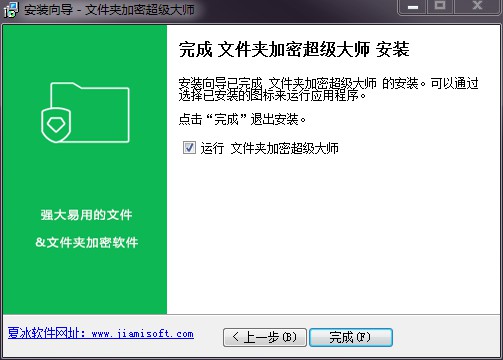
2 软件安装成功后,默认情况下会自动打开软件。在以后的使用过程中,可以直接双击桌面上软件的快捷方式,或点击开始-所有程序-找到文件夹加密超级大师,运行软件。数据粉碎
使用方法
1 文件夹加密
1)功能说明:对文件夹进行加密。打开或解密加密文件夹需要输入正确密码(打开全面加密文件夹不需要输入密码,但打开里面的每个文件都需要输入密码),并且加密后的文件夹防删除、防复制、防移动。
2)使用方法: <方法一>在需要加密的文件夹上单击鼠标右键,在弹出菜单中选择“加密”。
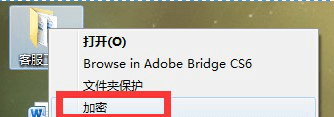
然后在弹出的加密窗口中设置加密密码,并选择加密类型,点击“加密”。
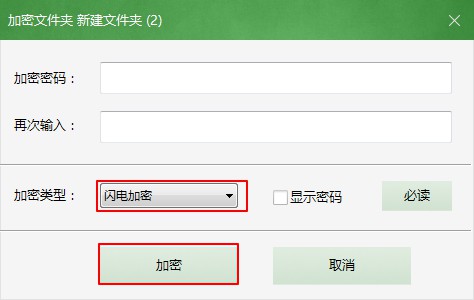
<方法二>打开软件,点击软件窗口上方的【文件夹加密】按钮,在弹出的浏览文件夹窗口中选择需要加密的文件夹,点击确定。
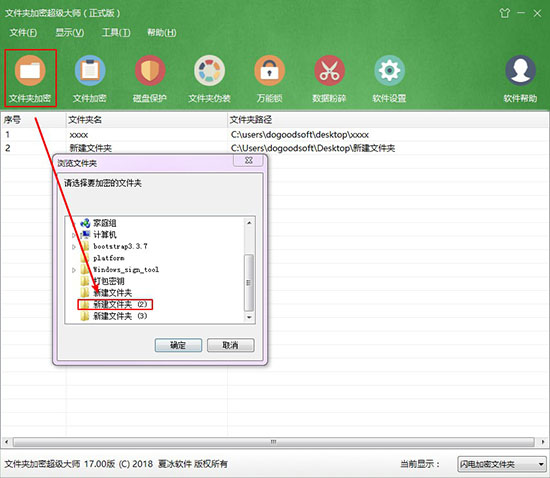
然后在弹出的文件夹加密窗口中设置加密密码,并选择加密类型,点击“加密”。
加密文件夹打开:
<方法一>在需要打开的文件夹上双击鼠标左键,在弹出的密码输入框中输入密码,点击【打开】按钮或者使用回车键(全面加密文件夹和隐藏加密文件夹除外)。
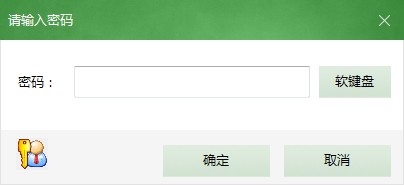
<方法二>打开软件,点击软件窗口左下方红色区域的小按钮闪电加密文件夹,选择需要打开的文件夹使用的加密类型, 在软件主界面出现的加密记录中,双击需要打开的加密记录,在弹出的密码输入框中输入密码,点击【打开】按钮或者使用回车键。
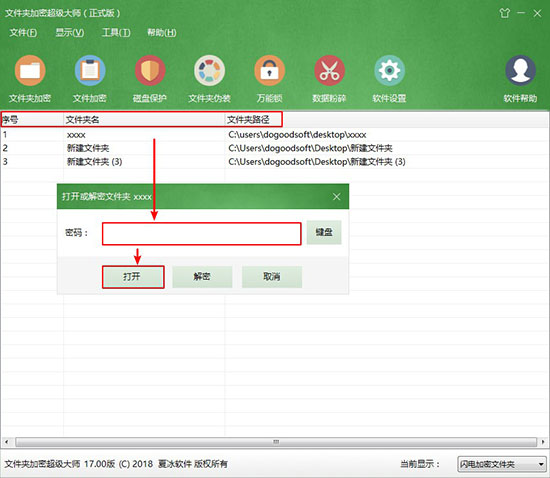
加密文件夹解密:
<方法一>在需要解密的文件夹上双击鼠标左键,在弹出的密码输入框中输入密码,点击【解密】(全面加密文件夹和隐藏加密文件夹除外)。
<方法二>打开软件,点击软件窗口左下方红色区域的小按钮闪电加密文件夹,选择需要解密文件夹使用的加密类型, 在软件主界面出现的加密记录中,双击需要解密的加密记录,在弹出的密码输入框中输入密码,点击【解密】按钮。
全面加密文件夹解密:在需要解密的全面加密文件夹上单击鼠标右键,在弹出的菜单中选择“解密全面加密文件夹”,然后在弹出的密码输入窗口中输入密码,用鼠标点击“解密”按钮就可以了。
控制面板的使用:
打开加密的数据后,在桌面顶部会出现一个控制面板:

1 显示的时间是打开加密数据的时间
2 第一个按钮是设置按钮
鼠标键盘..分钟没有操作关闭文件夹:当鼠标键盘在设置的时间内没有操作,文件夹就会被关闭并恢复到加密状态。
控制面板启动后隐藏:打开加密文件夹后,控制面板不在桌面顶部显示,会显示在右下角的系统栏中,如:

控制面板隐藏后,如需显示出来,在上图中的文件夹图标上单击鼠标右键,选择显示控制面板。然后点击控制面板上的第一个【设置】按钮,取消勾选“控制面板启动后隐藏”。
3 第二个按钮是镜像浏览
把加密文件夹虚拟成一个磁盘分区,通过这种方式打开查看加密文件夹里面的数据。
4 第三个按钮是临时解密按钮
加密数据在打开状态下,个别文件无法编辑保存,这时需要切换到临时解密状态。先关闭打开的文件,然后点击“临时解密”按钮,这时加密文件就可以正常的编辑、删除、复制、保存了。
5 第四个按钮是关闭文件夹
点击该按钮后,加密文件夹就会被关闭并恢复到加密状态。
6 自动关闭
勾选自动关闭:当软件检测到加密文件夹已经关闭,并且文件夹里面的文件不再使用,就会自动关闭文件夹并将其恢复到加密状态。
勾选手动关闭:必须通过控制面板上的“关闭文件夹”按钮来关闭打开的加密文件夹。
2 文件加密
1)功能说明:对文件进行加密。打开或解密加密文件需要输入正确密码,并且加密后的文件防删除、防复制、防移动。
2)使用方法: <方法一>在需要加密的文件上单击鼠标右键,在弹出菜单中选择“加密”。然后在弹出的加密窗口中设置加密密码,并选择加密类型,点击“加密”。
<方法二>打开软件,点击软件窗口上方的【文件加密】按钮,在弹出的浏览文件窗口中选择需要加密的文件,点击确定。然后在弹出的文件加密窗口中设置加密密码,并选择加密类型,点击“加密”。
加密文件打开:
<方法一>双击需要打开的文件,在弹出的密码输入框中输入正确密码,然后点击【打开】
<方法二>打开软件,点击软件窗口左下方红色区域的小按钮闪电加密文件夹,选择为“加密文件”。 在软件主界面出现的加密记录中,双击需要打开的加密记录,在弹出的密码输入框中输入正确密码,点击【打开】按钮或者使用回车键。
加密文件解密:
<方法一>双击需要打开的文件,在弹出的密码输入框中输入正确密码,然后点击【解密】。
<方法二>打开软件,点击软件窗口左下方红色区域的小按钮闪电加密文件夹,选择为“加密文件”, 在软件主界面出现的加密记录中,双击需要解密的加密记录,在弹出的密码输入框中输入密码,点击【解密】按钮。
3 磁盘保护
1)功能说明:保护后的磁盘被隐藏。通过磁盘隐藏的方法来保护磁盘里面的数据。
2)使用方法:打开软件,点击软件窗口上方的“磁盘保护”按钮,在弹出的磁盘保护窗口中点击“添加磁盘”按钮,在弹出的“添加磁盘”窗口中勾选你需要保护的磁盘,并选择保护级别,然后点击“确定”。
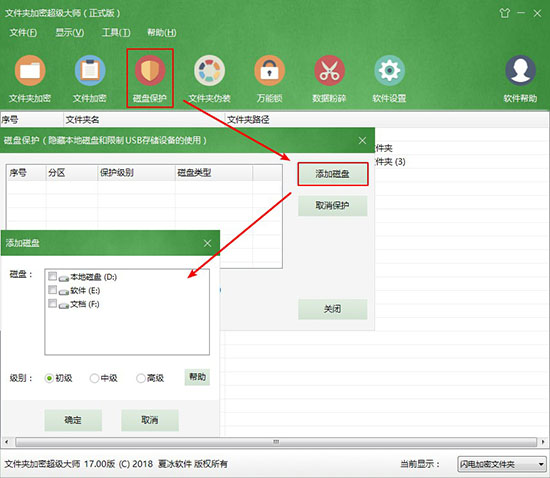
解除磁盘保护:在磁盘保护窗口中,选择需要解除保护的磁盘,点击取消保护。
禁止使用USB存储设备:
1)功能说明:启用该功能后,U盘、移动硬盘等接入电脑后不会显示,无法使用。通过这种方法可以有效地防止电脑上的数据泄漏。
2)使用方法:打开软件,点击软件窗口上方的“磁盘保护”按钮,在弹出的磁盘保护窗口中勾选该功能。
取消禁止使用USB设备:取消勾选该功能。
只读使用USB存储设备:
1)功能说明:启用该功能后,只能查看U盘 移动硬盘等设备中的文件,但无法写入数据。通过该方法不仅有效地防止电脑上的数据泄漏,而且不会影响U盘和移动硬盘上数据的使用。
2)使用方法:打开软件,点击软件窗口上方的“磁盘保护”按钮,在弹出的磁盘保护窗口中勾选该功能。
取消只读使用USB设备:取消勾选该功能。
禁止或只读使用USB存储设备注意事项:
1)在勾选“禁止”或“只读”使用USB存储设备前,一定要先弹出电脑上已经插入的U盘等USB存储设备。如果已经插入的有U盘,再勾选这两个选项的时候,软件会弹出提示信息。如下图:
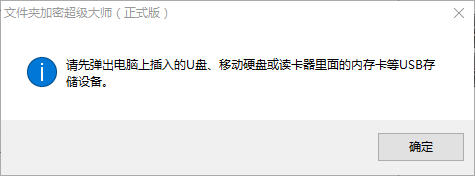
2)弹出USB设备后,再根据需要勾选选项,勾选后重启电脑,操作就生效了。
3)如需取消勾选,在取消前一定要先弹出USB存储设备。不能直接取消勾选,即便显示已经取消,但操作无效。
4 数据粉碎
1)功能说明:粉碎删除文件和文件夹。粉碎删除后任何人无法通过数据恢复软件进行恢复,避免出现隐私文件被他人恢复从而导致个人隐私泄漏的情况。
2)使用方法:打开软件,点击软件窗口上方的“数据粉碎”,在弹出的“浏览文件或文件夹”窗口中选择需要粉碎的文件,点击“确定”。
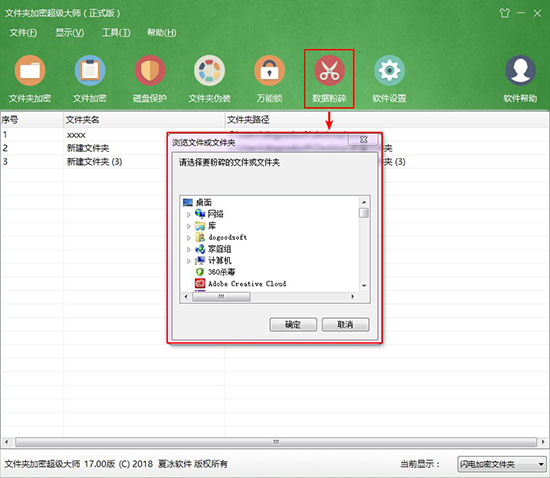
更新内容
* 改善了加密文件保护系统性能。
– 其他改进和错误修复。
下载仅供下载体验和测试学习,不得商用和正当使用。
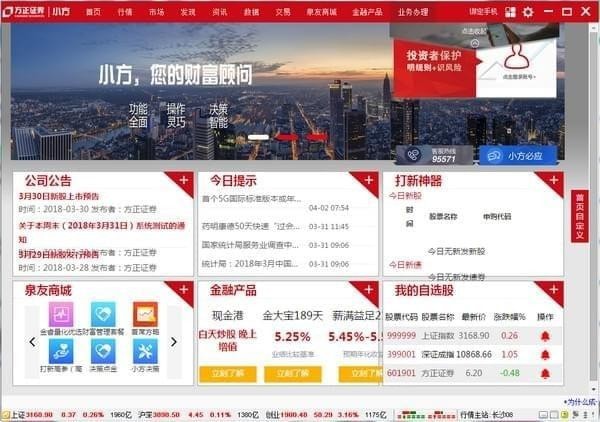

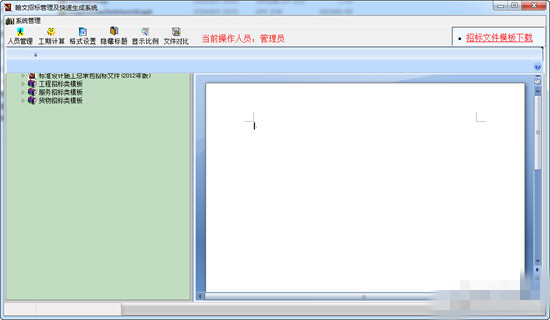
发表评论